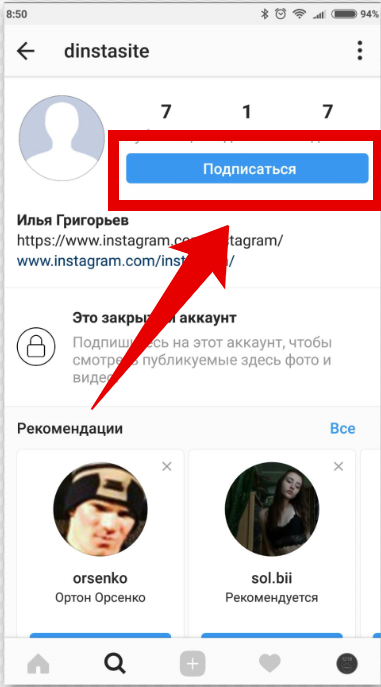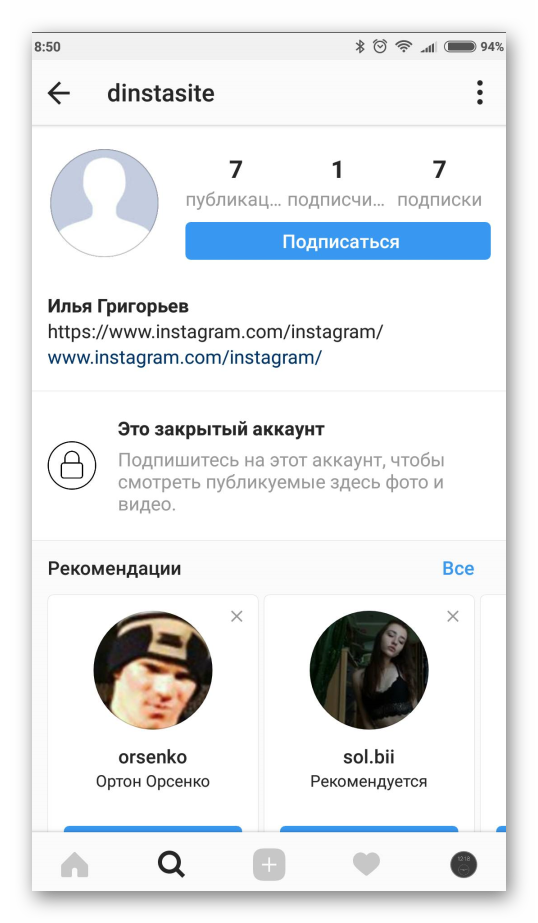Как закрыть Инстаграм с компьютера ➤ пошаговая инструкция
Меню
Содержание
- 1 Чем отличается открытый и закрытый Инстаграм
- 2 Особенности закрытого Инстаграма
- 3 Как закрыть Инстаграм через компьютер
- 4 Как открыть страницу в Инстаграм на компьютере
Социальные сети сейчас смело могут заменить долгий разговор по телефону или просмотр фотоальбомов. Некоторые пользователи освещают свою жизнь онлайн в Инстаграме от заката до рассвета и приглашают остальных наблюдать за их ежедневной рутиной.
А есть люди, ценящие личное пространство и приватность. Они хотят создать из своего аккаунта уютные посиделки, куда будут приглашены лишь самые близкие друзья.
Instagram ценит мнение клиентов и их виртуальные границы и предлагает функцию закрытого профиля, доступную как в гаджетах, так и на компьютере.
Чем отличается открытый и закрытый Инстаграм
Регистрируясь в этой соцсети, вы автоматически получаете открытый аккаунт. Любой пользователь может просматривать и оставлять комментарии, подключаться к прямым эфирам Инстаграм . Получается, что всё, чем вы делитесь, может увидеть абсолютно любой желающий.
Любой пользователь может просматривать и оставлять комментарии, подключаться к прямым эфирам Инстаграм . Получается, что всё, чем вы делитесь, может увидеть абсолютно любой желающий.
Если вы задумали закрыться и публиковаться только для своих, можно закрыть свой профиль Инстаграм.
Вместо ленты будет написано, что доступ к этой странице ограничен и посмотреть контент получится только после подписки на пользователя.
Но есть нюанс, бизнес-аккаунт в Инстаграме нельзя сделать личным, т.к. изначально он предназначен для взаимодействия с подписчиками.
Если же захочется ограничить доступ к своему контенту через компьютер, придётся сначала перевести профиль в формат личной страницы через раздел «Аккаунт» в настройках.
Особенности закрытого Инстаграма
Прежде чем закрывать свой аккаунт от неподписчиков, следует знать о некоторых особенностях выбранного режима:
Как закрыть Инстаграм через компьютер
Пошагово скрыть контент своего Инстаграма через компьютер просто:
youtube.com/embed/EWOGNFQj7LQ?feature=oembed» frameborder=»0″ allow=»accelerometer; autoplay; clipboard-write; encrypted-media; gyroscope; picture-in-picture» allowfullscreen=»»/>Хоть веб версия Инстаграм и отличается от мобильной опциями, вы можете изменить конфиденциальность аккаунта:
- Откройте instagram.com в браузере;
- Авторизуйтесь в своём аккаунте;
- В правом верхнем углу нажмите на аватар и откройте свой профиль;
- Войдите в настройки профиля;
- Выберите раздел «Конфиденциальность и безопасность»;
- Поставьте галочку в графе «Закрытый аккаунт».
Как открыть страницу в Инстаграм на компьютере
Если всё же хочется, чтобы в Instagram ваши шедевры фотографии видели и узнавали все инстаграмеры, ниже подробная инструкция по снятию конфиденциальности профиля на компьютере:
- Загружаем официальный сайт социальной сети в браузере;
- Кликаем на аватарку и попадаем на свою страницу;
- Заходим в настройки страницы, выбираем раздел «Аккаунт»;
- Нажимаем на бегунок в графе закрытого профиля;
- Ждём подтверждения Instagram и вводим «ОК» в знак согласия, что это не ошибка.

Теперь вам известно, как уберечь личный аккаунт от посторонних глаз и фильтровать поток подписчиков через компьютер. Instagram предоставляет возможность пользователям решать, для кого выкладывать персональные фотографии и видео.
За вами остаётся лишь определить, чем собственный Инстаграм будет являться: обширным сообществом или маленькой уютной комнатой только для близких. Будьте осторожны с тем, что выкладываете даже в закрытый профиль, и выберите наиболее комфортный для вас вариант.
Поделиться с друзьями:
Твитнуть
Поделиться
Поделиться
Отправить
Класснуть
Adblock
detector
способы скрыть страницу в новой версии
Содержание:
- Зачем скрывать профиль в Инстаграме
- Чем отличается закрытый профиль от открытого
- Преимущества закрытого профиля Instagram
- Как скрыть аккаунт в старых версиях приложения на iPhone
- Как закрыть профиль в Инстаграме с айфона в новых версиях программы
- Что такое бизнес профиль Instagram, как закрыть такой профиль
В наше время интернет стал настолько популярным, что даже самые недалекие и консервативные люди начали активно пользоваться им. Многие имеют аккаунты в социальных сетях для обмена фотографиями и мнениями. Иногда люди хотят, чтобы их записи и прочие материалы видели только их близкие, друзья и доверенный круг лиц. Разработчики большинства сервисов предоставляют такую возможность. В этом материале будет разобрано, как закрыть профиль в Инстаграме с айфона, и чем отличается закрытая страница от открытой.
Многие имеют аккаунты в социальных сетях для обмена фотографиями и мнениями. Иногда люди хотят, чтобы их записи и прочие материалы видели только их близкие, друзья и доверенный круг лиц. Разработчики большинства сервисов предоставляют такую возможность. В этом материале будет разобрано, как закрыть профиль в Инстаграме с айфона, и чем отличается закрытая страница от открытой.
Зачем скрывать профиль в Инстаграме
Люди закрывают профиль не нескольким причинам:
- Обеспечение приватности. Человек, который заботится о своей частной жизни и не является публичным лицом, не хочет, чтобы доступ к его фотографиям и видеозаписям имел любой пользователь социальной сети. Именно поэтому аккаунт закрывается, а в круг доверенных лиц попадают родственники, друзья и некоторые знакомые.
Закрыть учетную запись можно за несколько кликов
- Продвижение. Эта мотивация является спорной. Тут возможно два случая: либо на пользователя начнет подписываться все больше и больше людей, так как им будет интересно, либо новых подписок аккаунт не увидит больше никогда.
 Первый случай является редкостью, так как для его осуществления страница действительно должна быть интересной, а люди должны подписываться на нее по рекомендациям друзей. Это может быть, например, личный блог.
Первый случай является редкостью, так как для его осуществления страница действительно должна быть интересной, а люди должны подписываться на нее по рекомендациям друзей. Это может быть, например, личный блог. - Пустой аккаунт. Иногда пользователи создают пустые аккаунты для того, чтобы просто наблюдать за кем-то и смотреть чужие фотографии. Своих же материалов они не выкладывают. Для этого и закрывается страница – зачем на ней лишние люди, если фотографий нет, а пользователь туда не заходит.
Иногда закрытый аккаунт помогает стать более популярным
Чем отличается закрытый профиль от открытого
Тут все очевидно. Открытая страница доступна всем и если на ней есть материалы, то они будут видны абсолютно каждому пользователю, зарегистрированному в Instagram. Если же аккаунт закрыт, то и его содержимое будет недоступно. Увидеть его можно только в том случае, если владелец примет заявку и разрешит доступ, добавив в подписчики. Если он не пожелает это сделать, то заявка так и будет висеть.
Внешний вид закрытой учетной записи, в которой ничего нельзя увидеть
Преимущества закрытого профиля Instagram
Как в Инстаграме закрыть профиль на андроиде — подробная инструкция
Преимущества такого типа страницы напрямую зависят от мотивации людей, которые закрывают ее. В первую очередь, обеспечивается полная недоступность страницы и всех опубликованных на ней материалов извне. Кроме этого, пользователь может обезопасить себя от нежелательных посещений, если его страница не содержит ни одной фотографии.
Важно! Спорным, но все-таки преимуществом является возможность стать более популярным. Если профиль закрытый, то там может быть что-то интересное, а значит и подписаться стоит.
Такой тип учетной записи позволяет скрыть свои материалы от нежелательных людей
Как скрыть аккаунт в старых версиях приложения на iPhone
Как сделать репост в Инстаграме с айфона
Теперь необходимо разобраться, как сделать аккаунт в Инстаграме закрытым с айфона. На более старых версиях приложения, которые были доступны для предыдущих моделей смартфонов, инструкция выглядит так:
На более старых версиях приложения, которые были доступны для предыдущих моделей смартфонов, инструкция выглядит так:
- Открыть приложение.
- Перейти в свой профиль.
- Нажать на значок шестеренки, который находится в правом верхнем углу.
- Во вкладке «Аккаунт» передвинуть ползунок настройки «Закрытый аккаунт» в положение «Включено».
- Проверить параметр.
Важно! Этот способ подходит не только для техники Apple, но для Андроидов различных производителей.
Создать закрытую от посторонних людей учетную запись можно и на старой версии до обновления
Как закрыть профиль в Инстаграме с айфона в новых версиях программы
Как включить уведомления в Инстаграме на айфоне
Общее оформление интерфейса и настройки программы на более новых версиях 2020 года практически ничем не отличаются от старых, но этот пункт надо разобрать. Пошаговая инструкция:
- Запустить Instagram.
- Перейти в свой профиль.

- Нажать на вкладку «Профиль» и найти кнопку с тремя горизонтальными линиями.
- Будет выдвинуто меню, в котором необходимо выбрать пункт «Настройки».
- Найти настройку «Конфиденциальность аккаунта».
- Установить тип профиля с открытого на закрытый.
Чтобы не закрыть доступ для всех, можно заблокировать одного или нескольких пользователей
Что такое бизнес профиль Instagram, как закрыть такой профиль
Бизнес-аккаунт в Instagram – это простой профиль, который привязан к той или иной компании, зарегистрированной в социальной сети. Он обязательно должен быть привязан к аналогичной странице в Facebook. Такие страницы обладают дополнительными возможностями и расширенным функционалом.
Касаемо того, возможно ли закрыть такую учетную запись, с уверенностью можно сказать, что нет.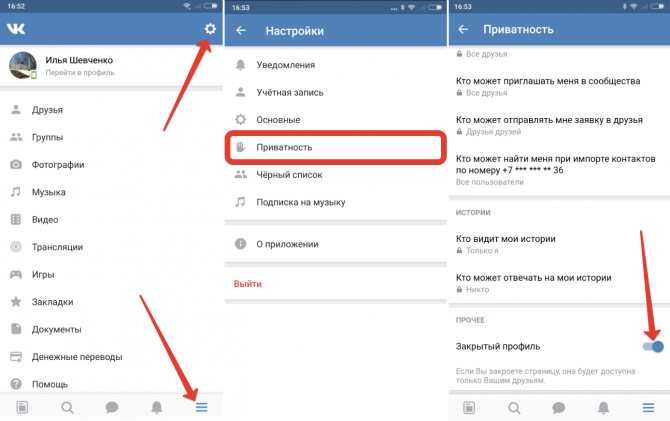 Если у пользователя есть бизнес-аккаунт с подключенными статистиками, то сделать его скрытым невозможно. Есть один способ, но он основан на обратном переводе статуса страницы в обычную. Связано это с тем, что такие страницы были придуманы для продвижения брендов и повышения их узнаваемости. Никто не узнает о фирме, если она недоступна в поиске.
Если у пользователя есть бизнес-аккаунт с подключенными статистиками, то сделать его скрытым невозможно. Есть один способ, но он основан на обратном переводе статуса страницы в обычную. Связано это с тем, что такие страницы были придуманы для продвижения брендов и повышения их узнаваемости. Никто не узнает о фирме, если она недоступна в поиске.
Создание бизнес-профиля – дело, которое не доступно всем и каждому
Итак, пользователю теперь известно, как в Инстаграме закрыть профиль на айфоне и зачем люди это делают. Иногда это происходит в целях личной безопасности и приватности, а иногда человек просто хочет поднять свою популярность, что получается далеко не всегда.
Автор:
Aбaлмaсoвa Eкaтaринa CeргeeвнaКак удалить свой аккаунт в Instagram
Вам нужна помощь, чтобы понять, как удалить свой аккаунт в Instagram? Вы попали в нужное место.
Некоторые решили отказаться от Instagram после недавнего нарушения конфиденциальности. Некоторым просто нужно отдохнуть от социальных сетей. Какой бы ни была причина, в этом сообщении блога мы расскажем, что вам нужно знать о деактивации или удалении вашей учетной записи Instagram.
- Как удалить свой аккаунт в Instagram
- Как деактивировать свой аккаунт в Instagram
- Как повторно активировать учетную запись Instagram
Как удалить свою учетную запись Instagram Ярлык
Содержание
- Перейдите на страницу удаления своей учетной записи Instagram.
- Введите свои учетные данные и войдите в свою учетную запись. [ps2id id=’Как удалить свой аккаунт в Instagram’ target=”/]
- Выберите причину удаления вашей учетной записи Instagram из раскрывающегося меню.
- Повторно введите свой пароль и выберите «Удалить мою учетную запись навсегда»
Как удалить свою учетную запись Instagram
Важно отметить, что удаление вашей учетной записи Instagram означает, что будет удалена не только ваша учетная запись, но и ваш профиль, фотографии, лайки, видео, комментарии, подписчики и любые другие медиафайлы. быть удалены, а также.
быть удалены, а также.
1. Войдите в свою учетную запись Instagram
Вы не можете удалить свою учетную запись из приложения Instagram для телефона, поэтому вам придется войти в Instagram.com с настольного компьютера или из браузера на мобильном устройстве. устройство.
2. Перейдите на страницу удаления вашей учетной записи в Instagram
После входа в свою учетную запись Instagram перейдите на страницу «Удалить свою учетную запись». Оттуда вы выберете причину, по которой вы удаляете свою учетную запись, из раскрывающегося меню.
3. Введите свой пароль и навсегда удалите свою учетную запись Instagram
После того, как вы выберете вариант удаления своей учетной записи, вам будет предложено повторно ввести пароль, чтобы убедиться, что вы все еще хотите удалить ваш аккаунт в Instagram, навсегда. После того, как вы выбрали причину, по которой хотите удалить свою учетную запись, и повторно ввели свой пароль, появится возможность навсегда удалить свою учетную запись Instagram.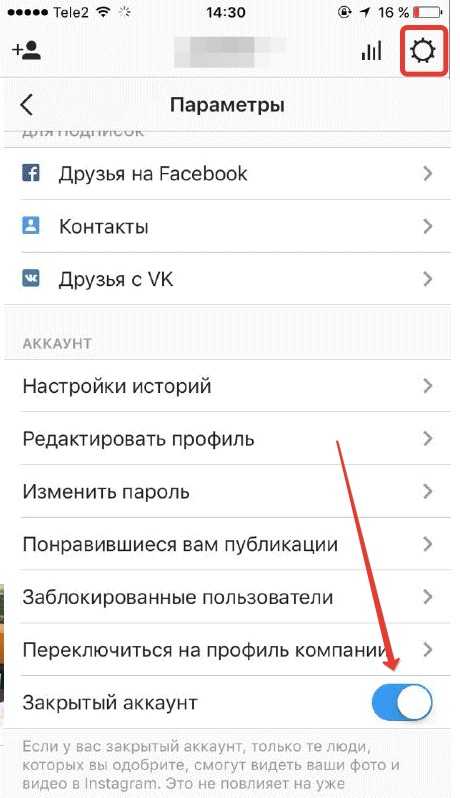 Нажмите кнопку со словами «Удалить мою учетную запись навсегда», и ваша учетная запись Instagram вместе со всем вашим контентом и информацией будет отключена навсегда.
Нажмите кнопку со словами «Удалить мою учетную запись навсегда», и ваша учетная запись Instagram вместе со всем вашим контентом и информацией будет отключена навсегда.
После того, как вы УДАЛИЛИ свою учетную запись, вы не сможете снова зарегистрироваться под тем же именем пользователя. Instagram также не дает возможности повторно активировать удаленные учетные записи Instagram.
Если вы не уверены, готовы ли вы к такому серьезному обязательству или его разрыву, ниже мы также предоставляем информацию о том, как деактивировать свой аккаунт в Instagram!
Как деактивировать свою учетную запись Instagram
Если вы просто хотите немного отдохнуть от социальных сетей, но не верите, что готовы разорвать связь со своей учетной записью Instagram навсегда, вы можете временно отключить свою учетную запись Instagram. Вы сможете повторно активировать его, когда будете готовы снова присоединиться к сообществу Instagram.
Чтобы временно деактивировать свою учетную запись Instagram:
1.
 Войдите в свою учетную запись Instagram. вам придется войти в Instagram.com с настольного компьютера или браузера настольного компьютера на вашем мобильном устройстве.
Войдите в свою учетную запись Instagram. вам придется войти в Instagram.com с настольного компьютера или браузера настольного компьютера на вашем мобильном устройстве.2. Выберите «Редактировать профиль» и выберите «Временно отключить мою учетную запись». Отсюда вы выберете ссылку «Временно отключить мою учетную запись» внизу страницы.
3. Введите свой пароль и деактивируйте свой Instagram
Вам будет предложено выбрать вариант «Почему вы отключаете свою учетную запись?». После того, как вы выберете вариант деактивации своей учетной записи, вам будет предложено повторно ввести свой пароль, чтобы убедиться, что вы все еще хотите деактивировать свою учетную запись Instagram. После того, как вы выбрали причину деактивации своей учетной записи и повторно ввели свой пароль, появится возможность временно отключить вашу учетную запись Instagram. Нажмите кнопку со словами «Временно отключить учетную запись», и ваш профиль вместе с вашим контентом и подписчиками будет скрыт до тех пор, пока вы не решите повторно активировать его, снова войдя в систему.
Если вы не хотите удалять или деактивировать свою учетную запись, есть способы изменить, кто может просматривать ваш профиль в Instagram, сделав вашу учетную запись частной.
Как повторно активировать свою учетную запись Instagram
После того, как вы деактивировали свою учетную запись и почувствуете, что готовы вернуться в мир Instagram, реактивировать свою учетную запись Instagram очень просто.
Для этого просто снова войдите в свою учетную запись Instagram. Перейдите на Instagram.com и войдите под своим именем пользователя и паролем, чтобы восстановить свою учетную запись Instagram!
Чтобы получить информацию обо всех лучших услугах интернет-маркетинга, включая маркетинг в социальных сетях, или для маркетинга вашей стоматологической практики или юридической фирмы, позвоните нам или запишитесь на бесплатную консультацию
Для этого просто снова войдите в свою учетную запись Instagram. Перейдите на Instagram. com и войдите под своим именем пользователя и паролем, чтобы восстановить свою учетную запись Instagram!»
com и войдите под своим именем пользователя и паролем, чтобы восстановить свою учетную запись Instagram!»
}
}]
}
Давайте работать вместе
Расскажите нам, как мы можем помочь развитию вашего бизнеса.
Как отключить учетную запись Instagram от Facebook
Связывание учетных записей Instagram и Facebook имеет много преимуществ. Вы можете легко публиковать свои фотографии из Instagram в своем профиле Facebook. Это также облегчает вашим друзьям на Facebook поиск вашего профиля в Instagram, а вам — узнать, кто из ваших друзей на Facebook зарегистрирован в Instagram.
Если вы предпочитаете разделить две социальные сети, вам нужно будет выполнить ряд простых шагов на Facebook и Instagram.
Как отключить учетную запись Instagram от Facebook
Во-первых, вы захотите открыть Instagram на своем телефоне. Затем вам нужно будет выполнить шаги, указанные ниже на скриншотах.
4 Изображения
- Перейдите в свой профиль, коснувшись значка с изображением профиля в нижней части экрана.

- В своем профиле нажмите на три горизонтальные линии в правом верхнем углу.
- Коснитесь Настройки .
- Нажмите на опцию Accounts center , установленную синим шрифтом.
- В центре учетных записей вы увидите учетные записи и профили, связанные друг с другом выше Управление подключенными функциями .
- Нажмите на профили.
- Выберите профиль Facebook. Он покажет опцию Удалить из Accounts Center , установленную красным шрифтом.
- Нажмите «Удалить из Центра учетных записей», чтобы отменить синхронизацию вашей учетной записи Instagram с Facebook.
После того, как вы отсоедините свою учетную запись, новые сообщения, которыми вы делитесь в Instagram, больше не будут появляться на Facebook. Более того, вашим друзьям из Facebook не будет предложено подписаться на вас в Instagram, когда они войдут в это приложение.
Как удалить сообщения Instagram из Facebook
Если вы хотите удалить существующие сообщения Instagram из своего профиля Facebook, вы можете сделать это двумя способами.
Первый — вручную удалить все фотографии из вашего альбома Instagram на Facebook. Это может занять много времени, особенно если у вас много фотографий.
Связано: Как просмотреть чью-то историю имен пользователей в Instagram
Другой способ — удалить их через журнал активности. Здесь Facebook показывает каждое действие, которое вы или другой пользователь предприняли на вашей временной шкале, включая реакции, публикации, комментарии, теги и публикации.
Вот как можно удалить свои публикации в Instagram, опубликованные на Facebook, через журнал активности .
4 Изображения
- Коснитесь значка с многоточием в своем профиле.
- Выберите Журнал операций .
- Выберите Управление своими сообщениями в разделе Ваши сообщения .
- Нажмите на Фильтры и выберите Категории .

- В категории выберите Публикации из других приложений .
Вы увидите все публикации, которыми вы поделились из других приложений. Отметьте все сообщения, опубликованные в Instagram, и нажмите Корзина в правом нижнем углу экрана. Facebook переместит все фотографии в корзину и автоматически удалит их через 30 дней.
Преимущества разделения ваших учетных записей Facebook и Instagram
Основное преимущество отключения ваших учетных записей Instagram от Facebook заключается в том, что это позволяет вам иметь совершенно новый профиль. Вы сможете находить и подписываться на новых людей без того, чтобы Facebook постоянно предлагал вам ваших друзей из Facebook.
Возможно, вы также получили уведомление о том, что «ваш друг из Facebook _____ есть в Instagram». Отключение вашей учетной записи Instagram не позволяет Facebook отправлять аналогичные уведомления о вас вашим друзьям в Facebook.
Наконец, отключение синхронизации ваших учетных записей Instagram и Facebook может помочь вам больше сосредоточиться на каждой платформе социальных сетей.

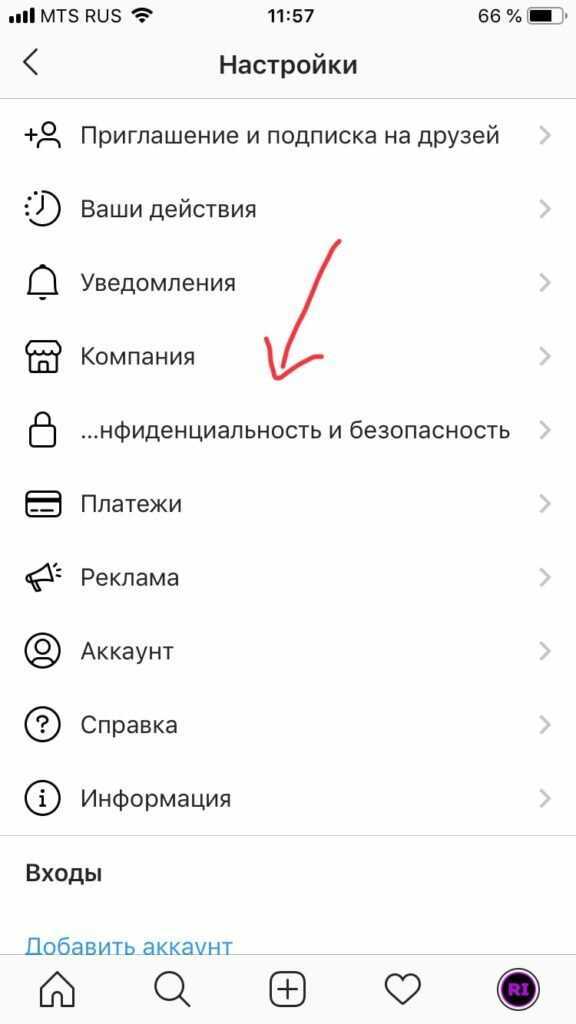
 Первый случай является редкостью, так как для его осуществления страница действительно должна быть интересной, а люди должны подписываться на нее по рекомендациям друзей. Это может быть, например, личный блог.
Первый случай является редкостью, так как для его осуществления страница действительно должна быть интересной, а люди должны подписываться на нее по рекомендациям друзей. Это может быть, например, личный блог.